
Tartalomjegyzék:
- Lépés: Bin It
- 2. lépés: A fogaskerekek létrehozása
- 3. lépés: Fogközök
- 4. lépés: Matematika
- 5. lépés: SVG fájlok és illusztrátor
- 6. lépés: A fájl mentése
- 7. lépés: Thingiverse és 3D nyomtatás
- 8. lépés: Reed Switch LED áramkör
- 9. lépés: Az áramkör beépítése a táblába
- 10. lépés: Jó szórakozást
- 11. lépés: Az anyagok és egyéb források listája
- Szerző John Day [email protected].
- Public 2024-01-30 09:42.
- Utoljára módosítva 2025-01-23 14:48.


Együttműködés Alicia Blakey és Vanessa Krause között
Ki az ördög az a Fibonacci?
Alicia tervezése (a beágyazott bolygókerekes fogaskerekek) alapján úgy döntöttünk, hogy együttműködünk, és megpróbálunk létrehozni egy működő, függőleges helyzetben megjeleníthető fogaskerekek rendszerét. Ideális esetben azt szeretnénk, ha közönségünk jól érezné magát, és kénytelen lenne kölcsönhatásba lépni ezzel a dizájnnal. Az ebben a dokumentumban vázolt különféle módszerek alkalmazásával beszélni fogunk a tervezési folyamatról és arról, hogyan küzdöttünk matematikai kérdések, logika és anyagválasztás során.
Bin-it
A matematikánk igénybevétele hajlamos volt a testvéreink segítségére: Joey bátyám küldött nekem egy Binet -formulát… nem magyarázta meg, hogyan kell használni. Amikor írtam neki egy SMS -t, és azt mondtam: "Hé Joey, el tudnád magyarázni nekem?" mire ő így válaszolt: - Melyik rész?
Mivel egyáltalán nincs matematikai hajlamom, megkértük Alicia testvérét, Merricket, hogy magyarázza el, hogyan lehetne alkalmazni a képletet a fészekrakó eszközök készítésére. Körülbelül tíz percet töltött a megoldással, azt válaszolta, hogy „igen, működik”, majd azt mondta: „mennem kell”, és nem hagyott bennünket válasz nélkül, és nem fordított formulát.
További 30 percig kerestük a választ kérdésünkre…
Az Internet válaszokat ad
Ahhoz, hogy túllépjünk a Binet -gáton, úgy döntöttünk, hogy az interneten keresünk válaszokat és javaslatokat rejtvényünk megoldására. Több olyan webhelyet találtunk, amelyek képesek kompatibilis fogaskerekek létrehozására.
Néhány ilyen webhely:
Fogaskerék -generátor Planetary
Fogaskerék katalizátor
Miután ezek a fogaskerék -generátorok segítettek a projekt matematikai vonatkozásaiban, áttértünk az Adobe Illustrator programba, hogy ezeknek a fogaskerekeknek a vonalváltozatát létrehozzuk. Alicia arra összpontosított, hogy minden sebességfokozat kompatibilis legyen a 100 McCaul RP központ lézervágóival. Úgy döntöttünk, hogy a kezdeti vágáshoz Baltic Birch p”rétegelt lemezt használunk annak érdekében, hogy a matematika megfelelően illeszkedjen. Alicia több mint 3 kis makettet készített arról, hogyan nézhetnek ki ezek a fogaskerekek. Minden iteráció során problémák merültek fel azzal kapcsolatban, hogy a lézervágó túl keveset vagy túl sokat vett le a kis fogaskerékrendszerekről, így azok már nem tudnak hatékonyan összekapcsolódni és elfordulni (akrilt és rétegelt lemezt is használt). frusztráló, de segített felismerni a lézervágás korlátait ebben a projektben.
Prof tudja a legjobban
Alicia és én nagyon makacsok vagyunk, és elhatároztuk, hogy megoldjuk a beágyazott fogaskerekek rejtélyét. Hajlandó voltam letelepedni a bolygókerekes reteszelő fogaskerekeken, azonban Aliciának válaszokra volt szüksége! Az utolsó kísérletben, hogy megnyugvást találjon a matematikával, Alicia felvette a kapcsolatot a Queen Egyetem nyugalmazott professzorával. Elmagyarázta, hogy az egyes fogaskerekek közötti távolság egyszerű méréséhez 37 szegmenst kell felosztania és mérnie. Ez lehetővé teszi az összes fog megfelelő összehangolását. Azzal, hogy időt töltött a rejtvény megoldására, még mindig volt egy kis matematikai probléma az igazítással. A bolygókerekes fogaskerekek mellett döntöttünk, tekintettel az időnk korlátozására.
Felemelkedik
Míg Alicia mély matematikai kérdéseket oldott meg, én a 3D űrhajók nyomtatására koncentráltam. Ez segített megszilárdítani az általános témát, és egyben barátságosabb interaktív minőséget is adott a darabunknak. A Thingiverse használatával szórakoztató retro űrhajó -dizájnt találtam (a cerberus333 készítette). Ez a kialakítás lehetővé tette számomra, hogy a skálát sokkal kisebbre módosítsam. Az űrhajó hozzáadásával közönségünk képes lesz megtartani azt, miközben a fogaskerekek együtt forognak. Ez egy nagyon egyszerű megoldás volt, hogy a darabot jobban fogadják mások számára. A Thingiverse nyílt forráskódú természete alapján bárki, aki rendelkezik számítógéppel és rendelkezik 3D nyomtatóval, létrehozhatja ezt az objektumot magának. A nyomtatás is viszonylag gyors volt (kevesebb, mint 2 óra kellett 7 űrhajó nyomtatásához). Végül csak 3 vagy 7 nyomtatott példányt használtunk.
Lőj a Holdra…
A kezdeti tervezési ötlet alapján Alicia és én bolygóműveket akartunk létrehozni sok beépített LED -lámpával, amelyeket mágneseink aktiválnak (mindegyik fogaskerék hátuljához rögzítve), hogy a modell fel tudjon állni és felgyújtson minden „csillagot” pörgés közben. Alicia a Home Hardware -hez ment, és megvásárolta a Reed switch LED áramkört és a mágneses érzékelőket. Fúróval és kézi fűrésszel készítettem a megfelelő nyílást, hogy a LED és a mágneses érzékelő illeszkedjen a fa rétegelt lemezbe. Később rájöttünk, hogy a Főiskola és a Spadina Home Hardware -től vásárolt akkumulátorok valójában hibásak, és csak egy LED -es izzót világítottak, amikor a mágnes elhaladt mellettük.
Több, mint vandalizmus
Ehhez a projekthez még néhány kreatív technikát akartam alkalmazni. Bár a fa és az akril fogaskerekek önmagukban is gyönyörűek voltak, hiányzott belőlük az űrhajókkal közös téma. Úgy döntöttem, hogy a Molotow akril spray -festékkel galaxis motívumot hozok létre a fogaskerékrendszerek számára. Bár az egész tábla porlasztását terveztük, találkoztunk a Graduate létesítmény Maker Lab -jában található szórófülke kis méretével. E méretkorlátozás alapján úgy döntöttünk, hogy aszimmetrikus módon festjük a hajtóműveket. Ily módon az űrhajó leülhet az egyik sima vagy szórással festett fogaskerékre, hogy segítsen a résztvevőnek megérteni általános témánkat.
Pálya
A nagyméretű fogaskerekek összeszerelése után Alicia a forrasztóeszközök segítségével összehegesztette a mágneses érzékelőt és a LED -et. Az 1 működő LED elhelyezéséről döntöttünk, és a középfokozat közelébe helyeztük. Amikor 3 erős mágnest helyeztek az űrhajó alá, a kívánt eredmény megtörtént! Volt fényünk! Ha azonban más mágnesek vannak a fogaskerekek alatt (függőlegesen tartva őket), akkor zavart volna a mágnesérzékelő. Ezért úgy döntöttünk, hogy a kialakításnak asztali változatként kell maradnia.
A Hold sötét oldala
A fő kihívások, amelyekkel ebben az együttműködési iterációban szembesültünk, a lézervágás és az akkumulátor -technológia korlátai voltak. A tervezési fájl, a 3D nyomtatási űrhajók és a kézi összeszerelés (hagyományos eszközök, például fúrók, kézi fűrész, ragasztó és bilincsek használata meglepően egyszerű volt). Ha valaki hol szeretné újra létrehozni ezt a darabot, a fő kihívás az lenne, hogy a matematika segítségével feltérképezze a legideálisabb tervet, amelyet a lézer kivághat. Mi is küzdöttünk az időkorlátozással, és ideális esetben szeretnénk a közeljövőben újra megnézni ezt a projektet, hogy tovább bővítsük ezt a koncepciót.
Eszközök és technológia
A projekt hűséges létrehozásához alapvető ismeretekkel kell rendelkezniük a tervezési folyamatról, a matematikáról, az AI használatáról és a lézerfájl kivágásához szükséges helyes beállításról. Ezután szükségük van némi alapvető villamosenergia -ismeretre (LED, mágneses érzékelő és forrasztás). Szükségük lesz egy jól szellőző területre, hogy permetezzék a festéket és egyedi módon tervezzék ezeket a fogaskerekeket. Egy Taz Lulzbot 6 -ot használtak az űrhajó nyomtatásához, valamint a PLA Village Plastics szálat (bármilyen szín megteszi, mivel ezeket festékkel is festheti). Végül alapvető ismeretekkel kell rendelkezniük arról, hogyan kell fúróval és kézi fűrésszel vágni a megfelelő méretű lyukakat minden LED és mágneses érzékelőhöz (ezt alaposan meg kell mérni, mivel az érzékelő nem túl erős, és el kell helyezni a mágnes közvetlen közelében). Végezetül, ha hűségesen szeretné újra létrehozni ezt a projektet, szüksége lesz egy kis összeszerelési helyre is!
Óriási ugrás az emberiség számára
Elérkeztünk MARS -hoz! Csak vicc! Digitális gyártási módszerekkel matematikai fogaskerékrendszert tudtunk létrehozni, és fából és akrilból (olyan sebességgel, amennyi az űrhajós sisak felvétele) szükséges. Ez nem lett volna lehetséges az Adobe Illustrator fájlok lézervágással kombinált technológiája nélkül. A lézerek rendkívül pontosak és gyorsak. Olyasmi, amit lehetetlen lett volna elérni a hagyományos gyártási eszközökkel. Bár a fő gyártási folyamatban nem használtak hagyományos módszereket, rendkívül fontosak lettek a technológia végső összeállításában és beépítésében.
Teljes gőzzel előre
Oktatási szempontból ez a bolygóműves rendszer magában foglalta a cselekvés útján történő tanulás minden alapját. A gamification nagy szerepet játszik a végtermékben, hogy vonzóvá tegye a felhasználók számára. Ennek a projektnek azonban az egyik fő haszonélvezője az Oktatás. Ez a projekt gyakorlati készségeket taníthat, kezdve a matematikával, a mérnöki tudással, a térbeli érveléssel és az elektronikus ciklusokkal. Lehetőséget adhat a diákoknak, hogy lássák, hogyan kapcsolódik a matematika a fizikai világhoz, és hogyan függnek a mechanikai folyamatok (például a lézervágás) a pontos számításoktól. Végül a diákoknak lehetőségük van kreativitást és vizuális művészeteket alkalmazni a festék, szín, kollázs hozzáadásának folyamatában, hogy pontosítsák designjukat. Ezenkívül lehetővé teszi számukra, hogy olyan interaktív tanulási környezetet hozzanak létre, amely támogatja a STEAM -et az osztályteremben. A STEAM a projekt létrehozásának minden kritériumában szerepel, hatékonyan beépítve:
Tudomány
Technológia
Mérnöki
Művészetek
Matematika
A közelmúltban évek óta törekedtek arra, hogy az 1. osztályos diákok médiaműveltségét és fejlődését javítsák. Amint azt az Ontario-tanterv sugallja, a tantervek közötti oktatási lehetőségek megléte fontos a diákok (K-12) tanulási szeretetének kialakításában. Ez a projekt egy figyelemfelkeltő megközelítés a problémamegoldáshoz, az együttműködéshez, a nyílt forráskódú gyakorlati tanuláshoz, amelyre szükség van az Ontario-tanterv számos tárgyában és azon túl is!
Korlátlan csillagképek
Végezetül fontos tudomásul venni, hogy ez a kialakítás jelentősen javítható más emberek kezében. Ez azt jelenti, hogy bár az összes összetevő megtalálható itt, ennek a kialakításnak még mindig sok módosítása és újrakeverése lehetséges. Az együttműködésnek köszönhetően ez a design korlátlan lehetőségeket rejt magában. Remek kezdő projekt azok számára, akik érdeklődnek a STEAM saját tanulási gyakorlatában való alkalmazása iránt. Mivel a tervezés matematikán alapul, sokféle konstellációban megváltoztatható, módosítható és újratelepíthető. Ez a projekt azt az elképzelést hirdeti, hogy nincs egyetlen módszer.
Lépés: Bin It
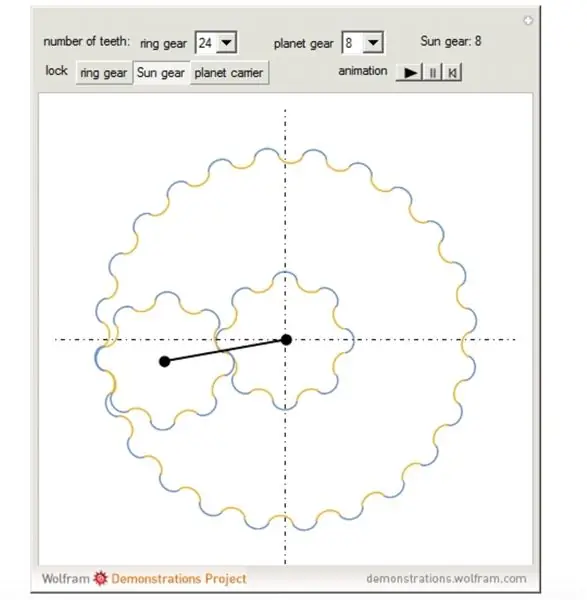
Meg tudod oldani ezt a rejtvényt?
2. lépés: A fogaskerekek létrehozása
Az alábbiakban található referencia szakasz felhasználásával eszközöket biztosítottunk a fogaskerekek előállításához. Két weboldal létezik, az egyik kizárólag matematikai tervrajz, a másik pedig a különböző anyagokat és eltéréseket tárgyalja, ha saját maga kell vágnia a fogaskerekeket.
Mindkettő fontos a lézervágásra tervezett fájl tervezésekor és elkészítésekor, mivel mindkettő segít megfontolni az anyagokat és megérteni, hogyan kell dolgozni az enyhe előre nem látható eltérések konstrukcióin belül.
Kutatás Híres a közös tudásáról, Matthias számos fogaskerék -projektben visszhangzik, mert áramvonalas információkat nyújt a saját fogaskerekek kézi vágásáról. Háttérinformációkkal is szolgál, hogy jó alapokkal kezdhesse a projektet. Ez elengedhetetlen ahhoz, hogy működőképes rendszert és problémamegoldó készségeket hozzon létre a későbbi hibaelhárításhoz. Az alábbi szószedetet a [email protected] készítette és szolgáltatja
3. lépés: Fogközök

Milliméterek száma az egyik fogtól a másikig, a szögátmérő mentén.
1. fogaskerék: A fogaskeréken lévő fogak száma, amelyeket a fogaskerékhez ki kell alakítani. Két fokozat megjelenítésekor a bal fokozatot vezérli. Adjon meg negatív értéket a gyűrűs fogaskerekekhez.
Fogaskerék és fogaskerék: Váltsa az 1. fokozatot lineáris fogaskerékre (fogasléc). A másik fogaskereket fogaskerékké is teheti, ha a "0" értéket írja be a fogszámhoz.
Mért mérési távolság (mm): A tesztoldal kinyomtatása után mérje meg az "ez legyen 150 mm" jelzésű sorok közötti távolságot. Ha nem 150 mm, akkor adja meg az értéket ebben a mezőben, hogy kompenzálja a nyomtató méretezését. A következő nyomatnak megfelelő méretűnek kell lennie.
Érintési szög (fok): A fogaskerekek nyomási szöge. A kisebb fogazatú fogaskerekeknél állítsa ezt kissé nagyobbra, hogy lejtős fogakat kapjon, amelyek kevésbé valószínűek, hogy elakadnak.
2. fogaskerék: A fogaskerekek száma a jobb oldalon, ha renderelt. A jelölőnégyzet szabályozza, hogy egy vagy két fokozatot jelenítsen meg.
Két fogaskerék: Sablonok nyomtatásakor segít, ha csak egy fogaskerék látható.
Küllők: Mutassa a fogaskereket küllőkkel. A küllők csak 16 vagy több fogú fogaskerekeknél jelennek meg.
4. lépés: Matematika

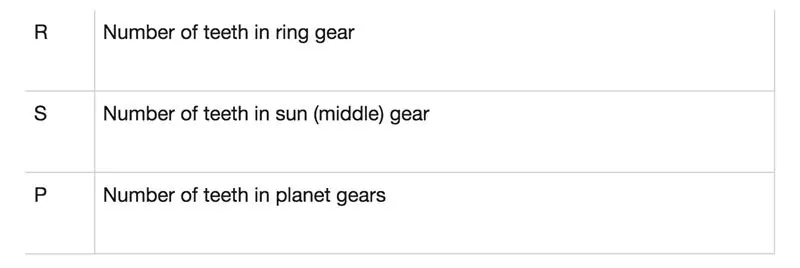
Megtaláltam az alábbi egyenletet, amely segít a fogaskerék -elrendezés kialakításában, és annak megállapításában, hogy a fogaskerekek működnek és illeszkednek egymáshoz.
Jelölje R, S és P a fogaskerekek fogainak számát.
A bolygókerekes hajtómű első megkötése, hogy minden fognak azonos a dőlésszögük vagy a fogtávolságuk. Ez biztosítja, hogy a fogak összefonódjanak. Amit tettem, három külön oldalt készítettem, amelyek ugyanolyan hangmagasságúak voltak, de nem egyeztek egymással, így a fogaskerekek mindig igazodtak, de eltérő mintázatban. A második megkötés: R = 2 × P + S
Vagyis a fogaskerék fogainak száma megegyezik a középső napfogas fogainak számával, és kétszer annyi fogakkal a bolygó fogaskerekek között. Példa erre a 30 = 2 × 9 + 12. Vagy keresse fel a fogaskerék -előállító webhelyet a https://geargenerator.com vagy a https://demonstrations.wolfram.com/NoncircularPlanetaryDrive/#more címen.
5. lépés: SVG fájlok és illusztrátor
Ha egy fájlt importál a fogaskerék -generátorból, és nem az Illustrator programban készítette, akkor kövesse az alábbi utasításokat az illusztrátor SVG -fájljaival való munka során.
Az Illustrator alapértelmezett SVG -effektusokat biztosít. Használhatja az effektusokat az alapértelmezett tulajdonságokkal, szerkesztheti az XML -kódot egyéni effektusok létrehozásához, vagy új SVG -effektusokat írhat.
SVG fájl importálása az Illustratorba:
Válassza az Effektus> SVG szűrő> SVG szűrő importálása lehetőséget.
Válassza ki azt az SVG -fájlt, amelyből effektusokat szeretne importálni, majd kattintson a Megnyitás gombra.
Az SVG fájl manipulálása az Illustrator programban: Válasszon ki egy objektumot vagy csoportot (vagy célozzon meg egy réteget a Rétegek panelen).
Tegye a következők egyikét: Az effektus alapértelmezett beállításokkal történő alkalmazásához válassza ki az effektust az Effektus> SVG szűrők almenü alsó részéből.
Ha egyéni beállításokkal szeretne hatást alkalmazni, válassza az Effektus> SVG szűrők> SVG szűrő alkalmazása lehetőséget.
A párbeszédpanelen válassza ki az effektust, majd kattintson az SVG szűrő szerkesztése gombra fx.
Szerkessze az alapértelmezett kódot, majd kattintson az OK gombra.
Új effektus létrehozásához és alkalmazásához válassza az Effektus> SVG szűrők> SVG szűrő alkalmazása lehetőséget.
A párbeszédpanelen kattintson az Új SVG szűrő gombra, írja be az új kódot, majd kattintson az OK gombra.
Amikor SVG szűrőeffektust alkalmaz, az Illustrator megjeleníti a hatás raszteres változatát a rajztáblán. Az előnézeti kép felbontását a dokumentum raszterizációs felbontásának beállításával módosíthatja.
6. lépés: A fájl mentése

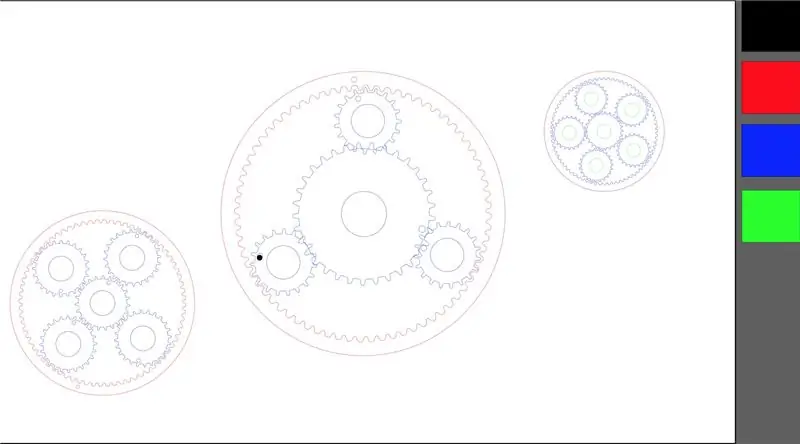

Exportálja a fájlt.eps vagy.ai formátumban.
Lépjen a beállításokhoz, és győződjön meg arról, hogy RGB módban dolgozik, NEM CMYK.
Ezt a következőképpen módosíthatja:
Válassza a Fájl -> Dokumentum színmód -> RGB lehetőséget
Valamennyi vágási vonalat piros -kék és zöld vonallal kell jelezni, 0,01pt lökettömeggel
A lézer a színeket rendezett vágási vonalakként értelmezi, belülről kifelé.
Kezdve a pirossal (RGB: 255, 0, 0), majd a kékkel (RGB 0, 0, 255), és végül a zölddel (RGB 0, 255, 0).
Minden belső vágást először vágni kell, ezért vörös színűnek kell lennie, minden további vágás kék, a végső külső vágás pedig zöld. A nyomtatás beállítása előtt győződjön meg arról, hogy minden fogaskereke illeszkedik egymáshoz, és nincsenek metsző vonalak.
Ha úgy tűnik, hogy a fogaskerekek nincsenek megfelelően formázva, akkor térjen vissza a fogaskerék -generátor oldalára, és értékelje újra a számításait.
Mentse el.ai fájlként, és vigye át a Bosslaser programba.
Ez a program lehetővé teszi a fájlok manipulálását is. Ezzel a programmal közvetlenül elküldheti fájlját a lézervágóhoz.
7. lépés: Thingiverse és 3D nyomtatás
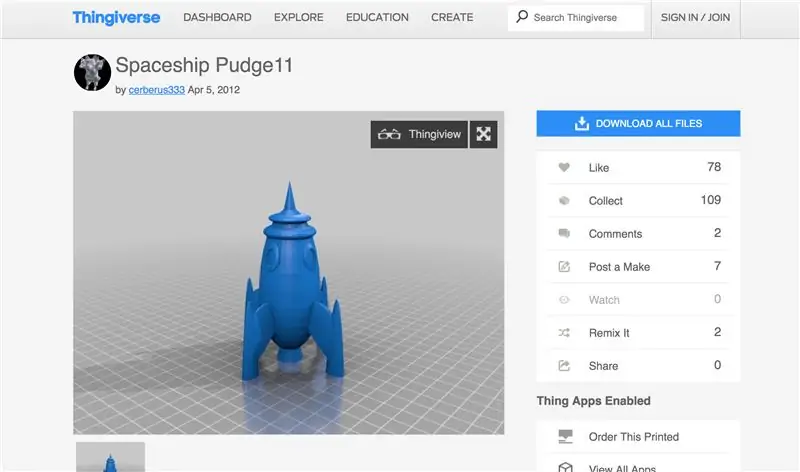



Amint a projekt fő vázlatában említettük, bármikor kinyomtathatja 3D űrhajóit! Készítse el saját tervezését a ThinkerCAD, az OpenSCADFusion360 vagy a Rhino használatával, vagy menjen a Thingiverse oldalára, és keressen egy nyomtatható kreatív közös projektet! Talán még módosíthat is néhány fájlt egyedi tervezési kihívásának megfelelően! Ezeket az űrhajókat a Taz Lulzbot 6 -ra nyomtatták a PLA Village Plastics segítségével a legnagyobb sebességgel (kevesebb, mint 2 óra volt 7 űrhajónál).
8. lépés: Reed Switch LED áramkör

A nádkapcsoló egy elektromágneses kapcsoló, amelyet a közelébe hozott mágnes kapcsol be.
Ez az áramkör nádkapcsolót, LED -et és 2 V -os tápegységet tartalmaz 2 AA elemből.
Ez a projekt képezi a nádkapcsolók működésének alapjait.
Az alábbi sematikus ábrán láthatja, hogy hol helyezkedik el a LED és a kapcsoló.
Az akkumulátor 2 vezetékkel rendelkezik, fekete és piros. A fekete vezeték földelt, a piros pedig a tápellátás.
A piros vezetéket a nádkapcsoló mindkét végéhez forrasztják.
A nádkapcsoló forrasztva lesz a LED hosszú oldalához +. LED - a rövid oldal forrasztva lesz az akkumulátorhoz vezető fekete vezeték földelésére.
9. lépés: Az áramkör beépítése a táblába

Fontos, hogy megmérje a mágnesnek a kapcsolótól való távolságát. Tesztelés nélkül lyukat fúrhat, amely messze van a mágnestől, és akkor a kapcsoló nem fog megfelelően működni. A mágnes ereje azt jelenti, hogy szélesebb vagy rövidebb rés lehet a Reed kapcsoló és a mágnes között. Ezt mértük, majd lyukat fúrtunk a LED -hez és nyílást a nyírólapunkon lévő kapcsolóhoz.
10. lépés: Jó szórakozást




Ezen a ponton sok kemény munkát végeztél. Itt az ideje kreatívnak lenni!
Használjon akril (Molotow) spray -festéket, hogy kozmoszhatást érjen el az akrilra és a fára egyaránt. Használja a projekthez illő színeket. Ügyeljen arra, hogy viseljen védőkesztyűt (ideális esetben szerves gőzös félarcú légzőkészüléket vagy maszkot), viseljen kesztyűt a kezek védelmére, és MINDIG jól szellőző helyen dolgozzon (soha ne legyen bent!).
Hagyja a fogaskerekeket száradni körülbelül 24 órát, mielőtt a táblára helyezi őket, hogy elkerülje a festék karcolását.
Az apró űrhajókat spray -vel is festheti!
11. lépés: Az anyagok és egyéb források listája

Itt található az anyagok átfogó listája és további hasznos referenciák:
Reed kapcsoló
470Ω ellenállás
1 LED fehér
Adobe mágnes
Illustrator CC alkalmazás vektoros fájlok létrehozásához lézervágáshoz
Bosslaser program a fájlok beállításához a lézervágó géphez.
Közepes minőségű csiszolópapír.
1/8 hüvelykes balti nyír rétegelt lemez 48 hüvelyk hosszú x 27 hüvelyk magas x 2
1/8 átlátszó akril 48 hüvelyk hosszú x 27 hüvelyk magas x 1
Akril spray festék különböző színekben
Légzésvédő szerves patronnal
Kesztyű
Akkus fúró (különféle fúrószárral)
Fa ragasztó
Azonnali ragasztó (űrhajókhoz)
Cura-for Lulzbot
Taz Lulzbot 6
PLA Village műanyag szál
Hasznos hivatkozások:
geargenerator.com/#200, 200, 100, 6, 1, 0, 0, 4, 1, 8, 2, 4, 27, -90, 0, 0, 16, 4, 4, 27, -60, 1, 1, 12, 1, 12, 20, -60, 2, 0, 60, 5, 12, 20, 0, 0, 0, 2, -563https://woodgears.ca/gear_cutting/template.html
demonstrations.wolfram.com/NoncircularPlan…
helpx.adobe.com/ca/illustrator/using/svg.h…
Ajánlott:
Arduino zongora kézi és 7 előre beállított dallal: 7 lépés

Arduino zongora kézi és 7 előre beállított dallal: Az Arduino Piano billentyűzet és az LCD interfész 2 módban van. A kézi mód & Az előre beállított mód. 7 nyomógombot használtam egy egyszerű 7 billentyűs zongorához, és 1 gombot a Setup Mode -hoz, hogy 7 előre beállított dalra váltsak
FK (előre kinematikus) Excel, Arduino és feldolgozás segítségével: 8 lépés

FK (Forward Kinematic) Excel, Arduino és Processing programokkal: A Forward Kinematic a véghatásértékek (x, y, z) megkeresésére szolgál a 3D térben
NINCS TAVASZ ELŐRE: 5 lépés
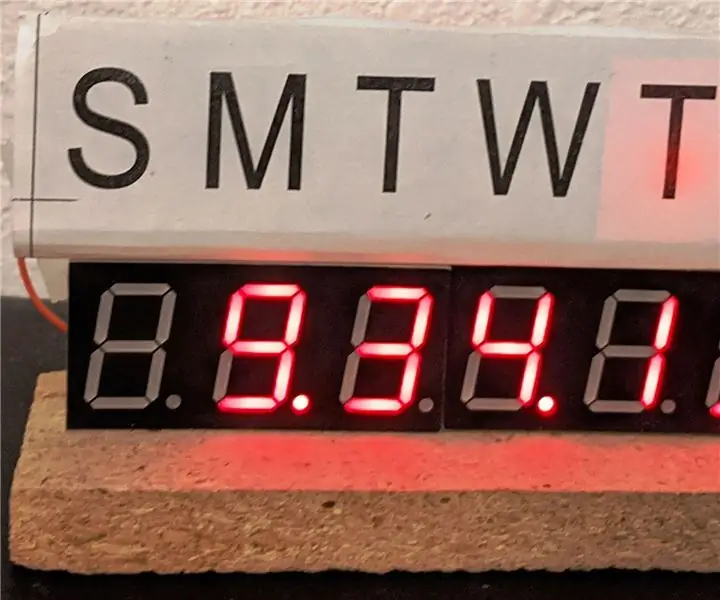
NINCS TÖBB TAVASZ ELŐRE: Alternatív cím: IP időóra 3. rész Van egy régi ébresztőórám, amely ezt (egy ideig) kijavította (lásd a képet …)
Hogyan tehetjük villogóvá az Xbox vezérlőt néhány LED -del, de nem fog tovább remegni: 4 lépés

Hogyan tegyük villogóvá az Xbox vezérlőt néhány LED -del, de nem fog tovább remegni: A TÁvirányítója villogni fog, de nem fog többé rezegni, mert ebben a projektben ki kell vennie a motort
Gőzzel működő USB töltő: 4 lépés

Gőzzel működtetett USB -töltő: Ez egy kis projekt, amellyel feltöltöttem iPodomat egy játék gőzgép segítségével, bár bármilyen USB -eszköz töltésére használhattam. Egy Lego Technic motort csatlakoztattam egy Jensen #75 gőzgéphez, hogy nyers generátor. Innen építettem egy 5V -os szabályozót
